Что делать, если пропал звук в наушниках
 Сегодня практически невозможно представить себе человека, который не использовал бы наушники. Этот модный аксессуар стал неотъемлемой частью повседневной жизни. Благодаря хорошей гарнитуре, можно послушать музыку по пути на работу или во время повседневных занятий. Но какой бы качественный ни был аксессуар, случается так, что он выходит из строя и звук перестаёт воспроизводиться. Причин может быть несколько.
Сегодня практически невозможно представить себе человека, который не использовал бы наушники. Этот модный аксессуар стал неотъемлемой частью повседневной жизни. Благодаря хорошей гарнитуре, можно послушать музыку по пути на работу или во время повседневных занятий. Но какой бы качественный ни был аксессуар, случается так, что он выходит из строя и звук перестаёт воспроизводиться. Причин может быть несколько.
Содержание статьи
Возможные причины отсутствия звука в наушниках
Прежде чем приступать к устранению неполадок, нужно точно определить источник неисправности. Детальная диагностика позволит понять, в чём именно заключается проблема и приступить к ремонту или настройке техники. Среди разнообразных причин, приводящих к отсутствию звука, можно выделить такие варианты:
- повреждение целостности проводов и кабеля подключения;
- дефекты в корпусе наушников;

- попадание воды внутрь и поломка плат;
- отсутствие или неправильная установка драйверов на компьютере или смартфоне;
- сбой в настройках системы звучания;
- несоответствие программы BIOS;
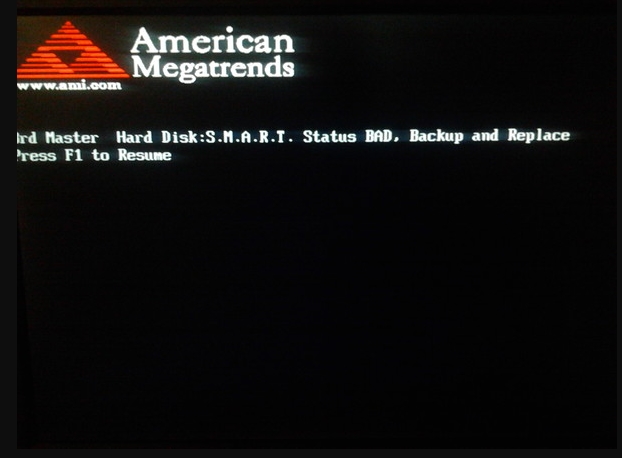
- наличие сопутствующих вредоносных программ.
Условно этот список можно разделить на две основные группы: неполадки, связанные с системными настройками и неполадки из-за механического повреждения проводки или электрических схем устройства.
ВАЖНО! Не стоит сразу разбирать устройство. Первым делом необходимо проверить внешнюю целостность и провести основные настройки звука.
Что делать, если пропал звук в наушниках на компьютере
Если вы столкнулись с проблемой отсутствия звука при прослушивании аудиофайлов, нужно принять возможные меры по их устранению. Можно отнести технику в сервисный центр, однако в большинстве случаев проблему можно устранить самостоятельно, не прибегая к посторонней помощи.
В зависимости от характера обнаруженных неисправностей, будет соответствующий алгоритм их устранения. Для этого попробуйте визуально определить источник. Если сделать этот не удаётся, можно обратиться к руководству по эксплуатации устройства и найти подробное описание его подключения к компьютеру и настройки работы.
При механическом повреждении корпуса или проводов нужно их починить или заменить. В случае большого числа дефектов и невозможности ремонта следует отдать наушники мастеру или купить новую гарнитуру.
ВАЖНО! Если вы сомневаетесь в возможности самостоятельной настройки, лучше доверить эту работу профессионалам. В наушниках и смартфонах содержится много плат, повреждение которых может вывести прибор из строя.
Проверка источника звука
Если вы произвели визуальный осмотр и не выявили внешних причин, почему перестали работать наушники, значит проблема в электронике. При наличии сбоя в настройках нужно правильно их изменить для обеспечения нормального проигрывания аудиофайлов.
Но прежде чем сделать это, проверьте источник звука и наличие взаимодействия гарнитуры с устройством, через которое вы хотите слушать музыку. Для этого вам потребуется выполнить следующие действия:
- Осмотрите разъём, в случае неправильного подсоединения измените положение провода. Телефон должен распознать гарнитуру и отобразить соответствующий значок в верхнем углу экрана. Если вы пользуетесь беспроводной системой, то включите смартфон и наушники, а затем синхронизируйте их. Отсутствие значка говорит о том, что устройства не синхронизированы или несовместимы.
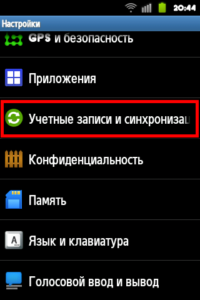
- В случае с компьютером план немного отличается:
- через меню «Пуск» нужно зайти в раздел «Оборудование и звук», а затем в пункт «Звук»;
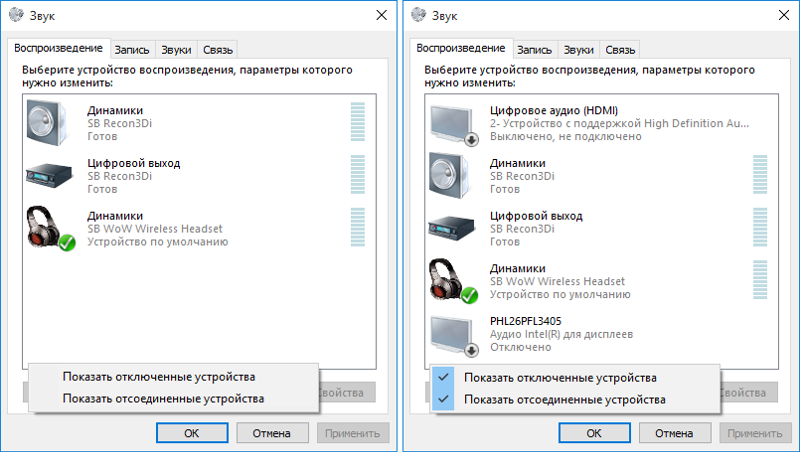
- из предложенного списка устройств, осуществляющих выведение звука, найдите своё;
- если компьютер не видит его, скорее всего, сломался разъём или звуковая карта — в таком случае следует обратиться за помощью к специалисту, самостоятельный ремонт может только ухудшить положение.
ВНИМАНИЕ! Можно попробовать перезагрузить компьютер или скачать обновление системы. После включения попробуйте заново подключить наушники.
Настройка звука
После того как вы исключили все возможные причины поломки, а компьютер или телефон распознают гарнитуру, следует обратиться к настройкам звука. Очень часто бывает так, что проблема заключается именно в этом. Настройки могут сбиться по разным причинам: обновление, случайное переключение техники, вирусная атака, подключение других наушников.
Независимо от того, что именно произошло, следует выполнить настройку.
- как и раньше заходим в меню звука на панели управления;
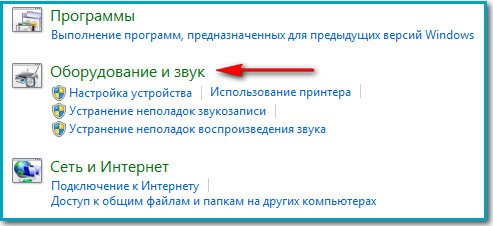
- в предложенном списке выбираем нужный вариант и нажимаем на него правой кнопкой мыши;
- после отображения окна с информацией об устройстве нажимаем на кнопку «Свойства»;
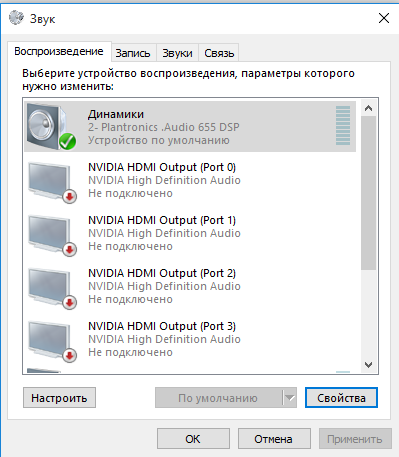
- в открывшемся меню настроек Windows отрегулируйте уровень звука, амплитуду и другие возможные характеристики — меняйте показатели до тех пор, пока не услышите звук.
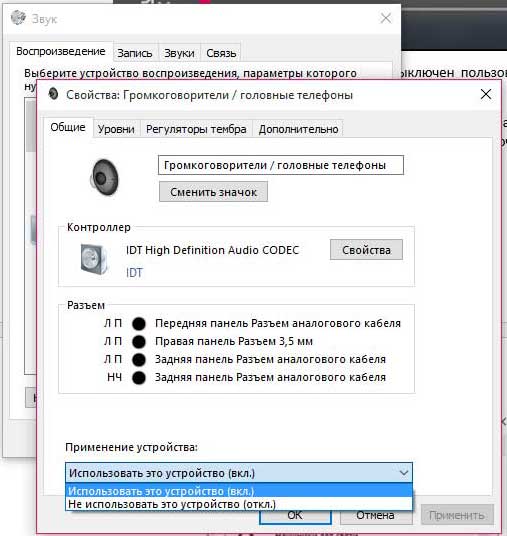
Если это не решило проблему, скорее всего, неисправность в платах и микросхемах.
Особенности диагностики и устранения проблем со звуком на ноутбуке
В большинстве случаев при отсутствии звука в наушниках при подключении к ноутбуку причины сходны с описанными выше случаями. Однако, есть и другие возможные источники неполадок, зависящие от модели и версии техники.
К числу таких относятся поломки звуковой карты. Ноутбуки наиболее подвержены данной неисправности. В таком случае вам просто нужно её заменить.

Ещё одной интересной особенностью является принцип функционирования различных моделей. Например, существуют версии, в которых после отключения система может воспринимать все задействованные устройства, как работающие и после включения не активировать их. Решить эту проблему достаточно просто: нужно вынуть и снова подсоединить шнур. В других моделях тоже могут быть свои особенности. Это следует уточнять у производителя или в руководстве по эксплуатации.







